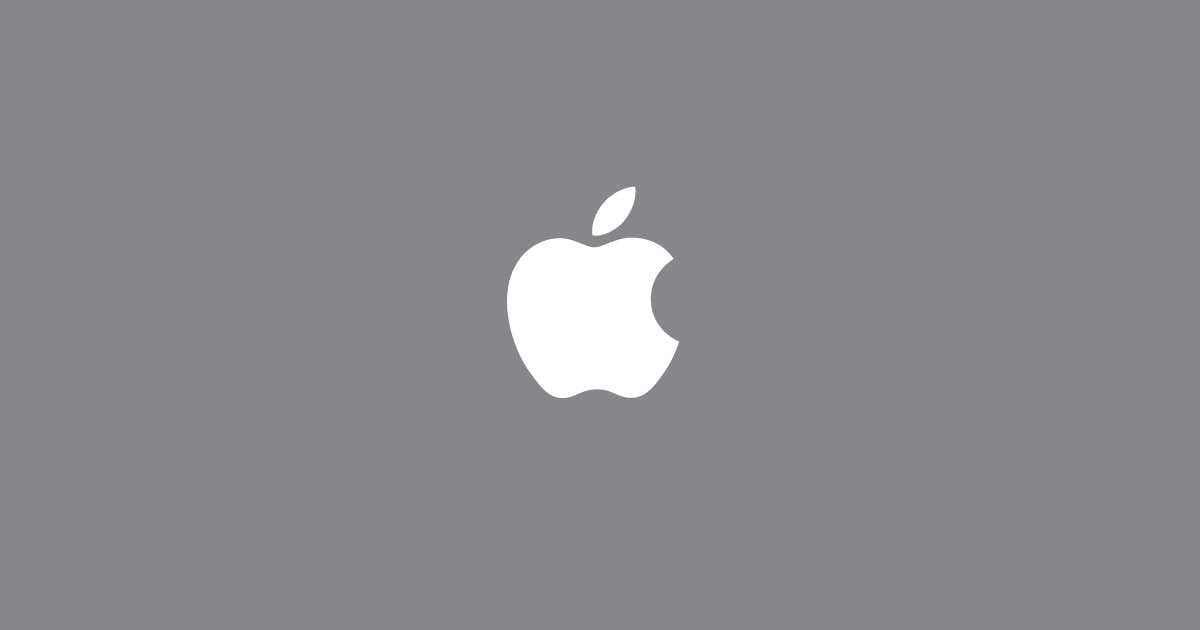Canvaは、PowerPointおよびGoogleスライドの非常に完全な代替手段です。ソフトウェアをマスターするためのキーボードショートカットを以下に示します。
プレゼンテーションの準備は困難な操作ですが、あなたが話している間、魅力的で、有益で面白い方法を知ることはさらに困難です。 PowerPointまたはGoogleスライドに頼ることができますが、考慮することもできますキャンバ、最近新機能に満ちています。ソフトウェアの変更は決してシンプルではありません。急いでいる場合はフォルティオリですが、目の前に少し時間がある場合は、これらのコマンドをテストして、提供したいプレゼンテーションスタイルに適しているかどうかを確認する必要があります。
Canvaはのアプリケーションですデザイングラフィックを使いやすく、キーボードショートカットを使用してプロセスをより速くすることができます。これが最も基本的なものです:
- l行を追加します
- r長方形を追加します
- c円を追加します
- tテキストボックスを追加します
- 更新 + cmd + l左側のテキストを調整する
- maj + cm + cテキストを右に並べる
- 更新 + c cmテキストをテキストボックスの上部に固定します
- maj + cmd + bテキストボックスの下部にテキストを固定します
- maj + cmd + mテキストボックスの中央にテキストを固定
- maj + cmd ++は、警察の規模をポイント増加させる
- maj + cmd + - 警察の規模を1ポイント減少させる
あなたはおそらく他の既存の注文をすでに知っているでしょう。 CMD + Aすべての要素を選択し、CMD + Zを使用すると、最後のアクションをキャンセルできます。 +および - タッチにより、ズームインしてダイビングできます。アイテムを選択して矢印をタップすることで移動できます。 MAMボタンをリリースすると、要素がさらに移動されます。
他のより高度なキャンバコマンド
要素を前方に戻したい場合は、それを選択してCMD +]を押します。後方に、CMD +を押します[。前面のすべてまたは背面のすべてを送信するには、オプションとCMD、および対応する[または]を押します。アイテムを選択してCMD + Gを押してグループ化し、MAJ + CMD + Gでこのグループをキャンセルできます。また、1つを選択してシフトキーを維持し、他のアイテムを選択せずにグループ化することもできます。
プレゼンテーションにはCanvaショートカットを使用します
これらの注文はすべてのCanvaプレゼンテーションで機能し、非常に一般的である限り、それらを習得するのに困難はありません。一方、プレゼンテーション機能に専念しているものもあれば、本当にフレンドリーなものもあります。プレゼンテーションを開始した後に試してみてください:
- スペースは読み取りまたは一時停止を起動します
- Qはあなたの聴衆を「 "SHH」にします
- Qはドラムローリングサウンドを再生します
- 画面に紙吹雪が爆発するように見えます
- o画面に泡の爆発が現れます
- Bはプレゼンテーションを燃料と燃やします
会社は提供していますインフォグラフィックあなたがそれを覚えておくのが難しい場合に備えて、そのサイトで完了してください。の上ソーシャルネットワーク、紙吹雪など、いくつかの注文が強調されています。の例を見てくださいLe Compte Tiktok。
あなたは私たちのコンテンツが好きですか?
最新の出版物を毎日無料で直接メールボックスで受け取ります